无他相机拍摄视频时如何导入本地音乐
无他相机是一款功能强大的图片、视频拍摄和编辑软件,有些用户想知道该软件拍摄视频时如何导入本地音乐,接下来小编就给大家介绍一下具体的操作步骤。
具体如下:
1. 首先第一步打开手机中的【无他相机】App,根据下图所示,点击【自拍】图标。

2. 第二步进入拍摄页面后,根据下图所示,点击【视频】。

3. 第三步在视频页面中,根据下图所示,点击【音乐】图标。
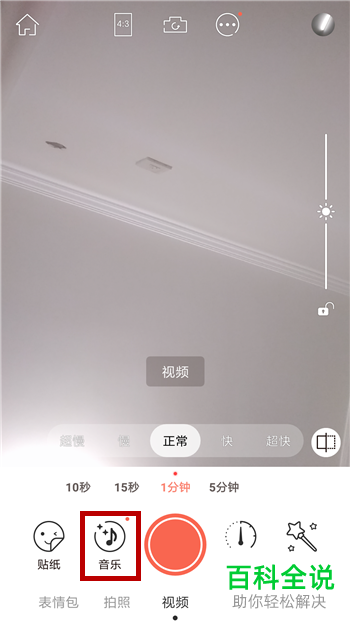
4. 第四步进入【背景音乐】页面后,根据下图所示,点击【导入本地音乐】选项。

5. 第五步在跳转的页面中,先找到相关音乐,接着根据下图所示,点击【导入】选项。

6. 第六步退回【背景音乐】页面,根据下图所示,点击【确认】选项。

7. 第七步退回拍摄页面,根据下图所示,按住红色圆圈即可开始拍摄。
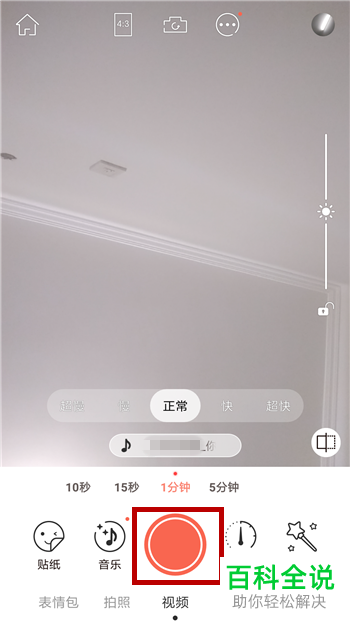
8. 最后拍摄完成,根据下图所示,点击【√】图标即可。
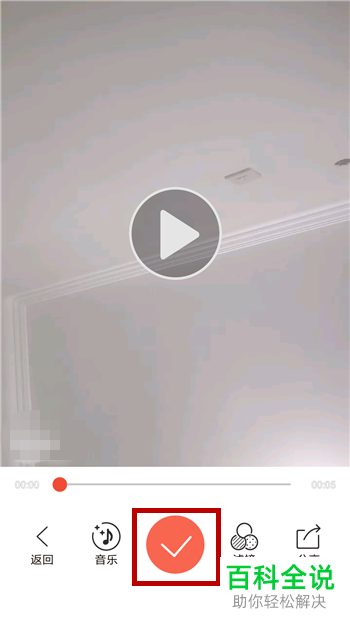
以上就是无他相机拍摄视频时如何导入本地音乐的方法。
赞 (0)

